昨天小編教大家如何查看電腦硬盤是否4K對齊,馬上就有讀者告訴小編,查看電腦硬盤是否4K對齊的方法學到了,那么我使用的固態硬盤如何做到4K對齊呢?
問的好啊!現如今用戶對電腦硬件的要求是越來越高。很多用戶都不僅僅滿足于大容量的硬盤了,而是將目光投向了啟動、讀寫速度都有質的提升的固態硬盤了。下面小編就教大家如何使用通用pe工具箱u盤啟動盤制作工具讓硬盤4K對齊。
首先在通用pe工具箱u盤啟動盤制作工具官網下載好最新的V6.2 通用pe工具箱,將u盤制作成u盤啟動盤。
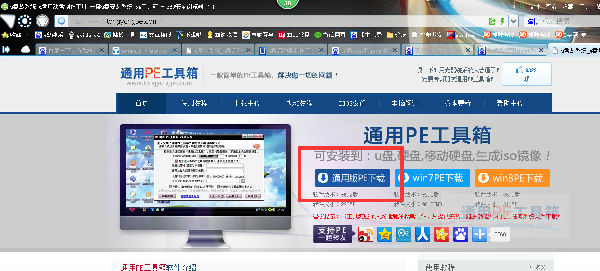
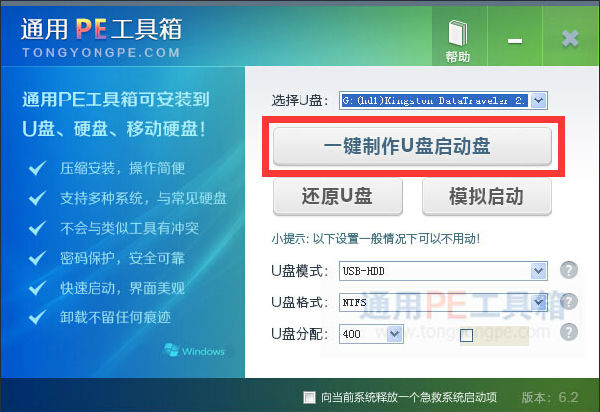
制作好了u盤啟動盤以后,這時候就可以重啟電腦,在未出現開機畫面時連續按bios熱鍵進bios系統。進入到bios系統后,設置u盤為第一啟動,接著再將硬盤模式設置為AHCI模式(因為固態硬盤想讓它發揮出性能就必須滿足三個條件,AHCI硬盤模式是其中之一。),然后按F10保存退出重啟。
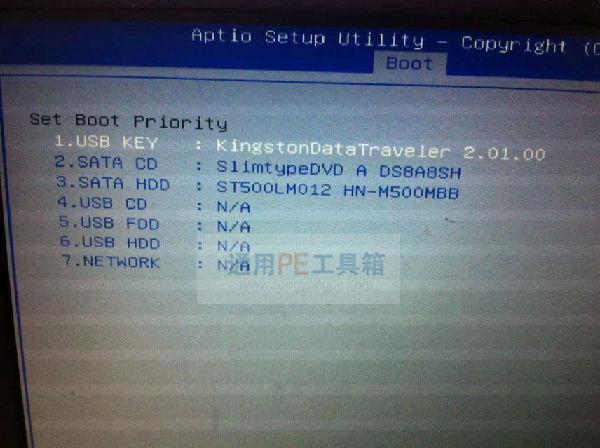
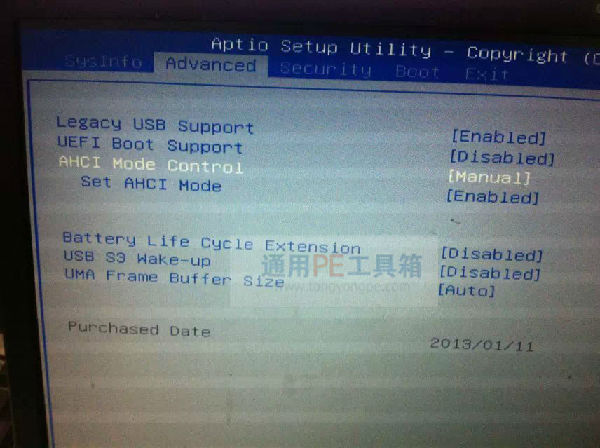
根據電腦的新舊選擇合適的pe系統進入。
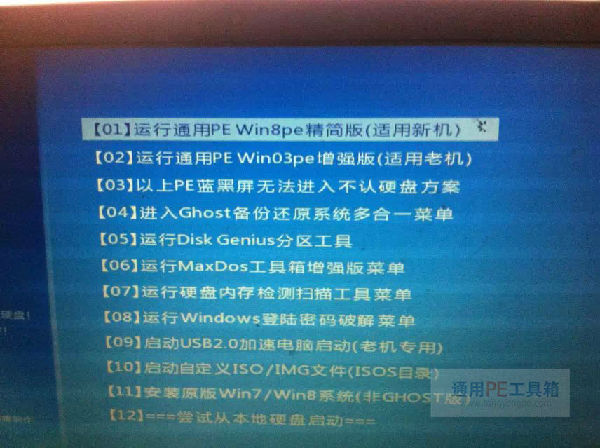
進入到pe系統后,如果是需要重新分區的話,就選擇diskgenius工具,點擊快速分區進行分區(如果有重要的數據就需要備份好才能進行這項操作)。
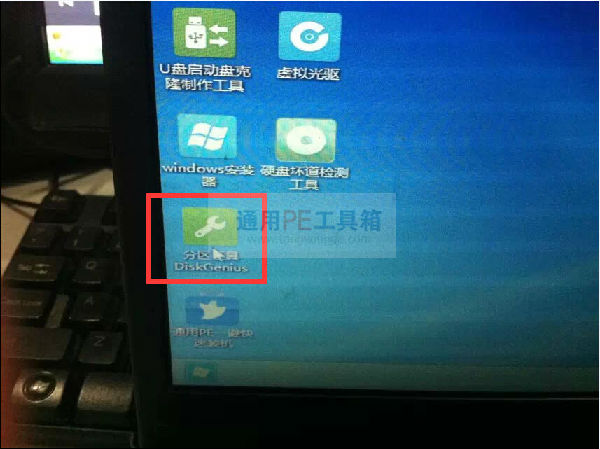
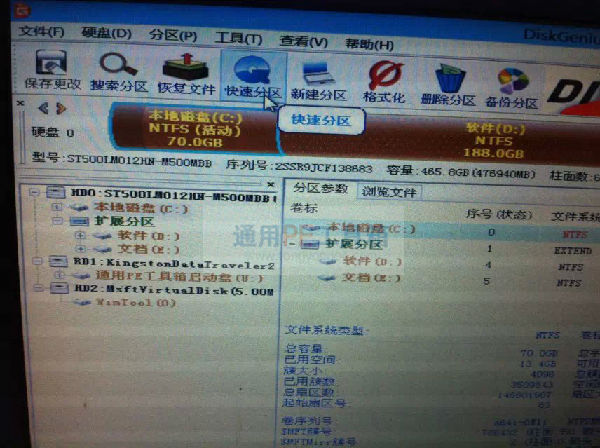
在快速分區里面進行其他的操作以后,勾選界面下面的“對齊分區到此扇區數的整數值”,將它設置為“4096”扇區,接著點擊確定,然后再點擊確定。
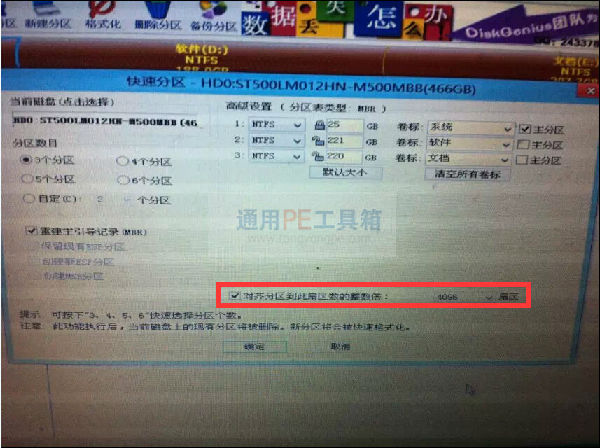
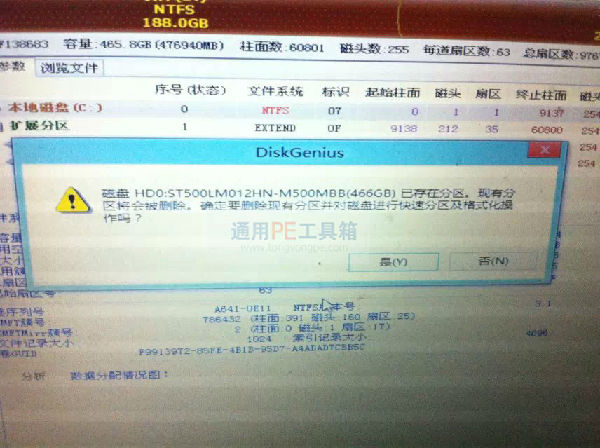
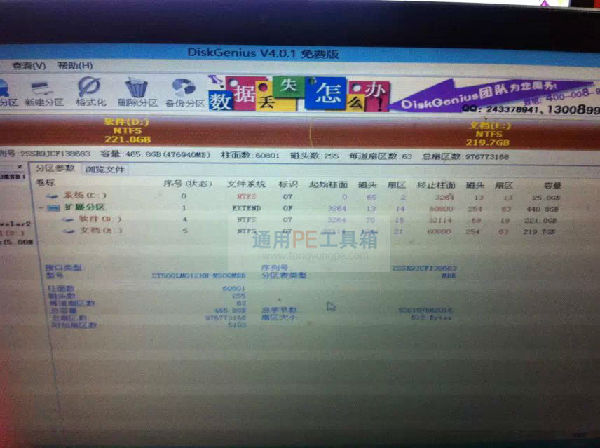
等上一會,硬盤就成功實現4K對齊了。
如果大家在裝系統方面有任何問題的話,都可以點擊通用pe工具箱官網主頁下方的客服qq進行咨詢。
![[2020-ECCV]PIPAL-a Large-Scale Image Quality Assessment Dataset for Perceptual Image Restoration論文簡析](http://pic.xiahunao.cn/[2020-ECCV]PIPAL-a Large-Scale Image Quality Assessment Dataset for Perceptual Image Restoration論文簡析)

![(2021) 18 [代碼講解] 可執行文件](http://pic.xiahunao.cn/(2021) 18 [代碼講解] 可執行文件)




![(2021) 26 [持久化] 持久數據的可靠性:RAID和journaling](http://pic.xiahunao.cn/(2021) 26 [持久化] 持久數據的可靠性:RAID和journaling)
_百度百科)










